Nếu bạn là người quản trị website hoặc đang sử dụng WordPress để tạo và quản lý nội dung, bạn chắc chắn sẽ gặp phải tính năng Revisions trong quá trình chỉnh sửa bài viết và trang. Đây là một công cụ mạnh mẽ giúp bạn theo dõi và quản lý các bản sửa đổi của nội dung, đảm bảo rằng mọi thay đổi quan trọng không bị mất. Trong bài viết này, InterData cùng bạn khám phá Revisions là gì, những tính năng hữu ích mà Revisions mang lại và cách bạn có thể sử dụng nó để tối ưu quá trình tạo nội dung trên website WordPress của mình.
Revisions là gì?
Revision là tính năng trong WordPress giúp bạn lưu trữ các bản nháp (bản sửa đổi) của bài viết hoặc trang trên website. Mỗi khi bạn cập nhật một bài viết hoặc trang, WordPress sẽ tự động tạo ra một bản sao của nội dung đó, giúp bạn dễ dàng quay lại các phiên bản trước nếu cần. Điều này rất hữu ích khi bạn muốn phục hồi lại một phiên bản trước đó của bài viết hoặc theo dõi các thay đổi đã thực hiện.
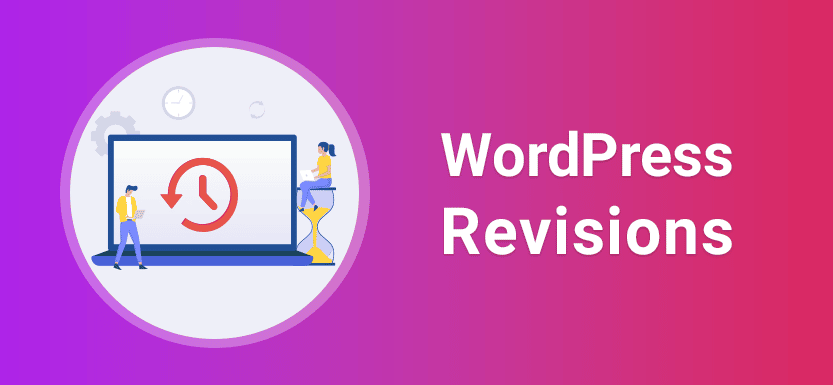
Với tính năng này, bạn có thể theo dõi sự thay đổi nội dung qua thời gian và khôi phục lại bài viết từ bất kỳ bản sửa đổi nào mà bạn đã lưu trước đó, giúp quá trình chỉnh sửa và quản lý nội dung trở nên linh hoạt và an toàn hơn.
Các chức năng nổi bật của Revision
Những chức năng nổi bật của WordPress Revisions là gì? Đọc tiếp để tìm hiểu rõ hơn nhé!
1. Quản lý lịch sử chỉnh sửa:
Mỗi Revision ghi lại thông tin về thời gian chỉnh sửa, tác giả chỉnh sửa và nội dung cụ thể đã được thay đổi.
Ví dụ: Bạn đang viết một bài blog về dịch vụ Hosting. Bạn đã tạo nhiều revision trong quá trình viết:
-
- Revision 1: Hoàn thành phần giới thiệu.
- Revision 2: Thêm thông tin về các ưu điểm của Hosting.
- Revision 3: Chỉnh sửa lỗi chính tả và ngữ pháp.
- Revision 4: Thêm hình ảnh minh họa.
Bạn có thể xem lại toàn bộ quá trình viết bài, từ lúc bắt đầu đến khi hoàn thành, theo dõi sự phát triển của nội dung theo từng giai đoạn. Điều này rất hữu ích khi bạn muốn đánh giá lại quá trình làm việc, tìm ra những điểm cần cải thiện hoặc đơn giản là xem lại những ý tưởng đã từng xuất hiện trong đầu.
2. So sánh các phiên bản:
WordPress cung cấp giao diện trực quan để so sánh hai phiên bản revision bất kỳ. Các nội dung được thêm vào sẽ được highlight màu xanh lá, nội dung bị xóa sẽ được highlight màu đỏ.
Ví dụ: Bạn muốn so sánh revision 2 và revision 4 trong 1 ví dụ để xem những thay đổi cụ thể về nội dung và hình ảnh. WordPress Revision sẽ hiển thị rõ ràng những phần nội dung được thêm vào ở revision 4 (hình ảnh minh họa) và những phần nội dung giữ nguyên từ revision 2.
So sánh các phiên bản giúp bạn dễ dàng nhận ra sự khác biệt giữa các phiên bản, đánh giá hiệu quả của những chỉnh sửa, từ đó đưa ra quyết định lựa chọn phiên bản phù hợp nhất.
3. Khôi phục phiên bản cũ:
Chỉ với một cú click chuột, bạn có thể khôi phục bài viết/trang về bất kỳ phiên bản revision nào đã được lưu trữ trước đó.
Ví dụ: Bạn vô tình xóa mất một đoạn nội dung quan trọng trong bài viết về dịch vụ Hosting. Bạn có thể sử dụng chức năng “Khôi phục phiên bản” để quay về phiên bản revision trước khi xảy ra sự cố.
Khôi phục phiên bản cũ giúp bạn “hoàn tác” những thay đổi không mong muốn, phòng tránh mất mát dữ liệu do lỗi thao tác, sự cố kỹ thuật hoặc các yếu tố khách quan khác. Đặc biệt hữu ích khi bạn muốn thử nghiệm những thay đổi mới mà không lo sợ ảnh hưởng đến nội dung gốc.
Ba chức năng chính của WordPress Revision – quản lý lịch sử, so sánh phiên bản và khôi phục phiên bản cũ – tạo nên một công cụ mạnh mẽ hỗ trợ bạn kiểm soát nội dung, tối ưu quy trình làm việc và bảo vệ dữ liệu website hiệu quả.
Lợi ích khi sử dụng WordPress Revision là gì?
1. Tránh mất dữ liệu
WordPress Revision hoạt động như một “lưới an toàn” cho nội dung của bạn. Dù bạn gặp phải sự cố bất ngờ như mất điện, lỗi trình duyệt, xóa nhầm nội dung, hoặc thậm chí là bị hacker tấn công, bạn vẫn có thể khôi phục lại phiên bản trước đó của bài viết/trang.
Tính năng Revision mang lại sự an tâm và tự tin cho bạn trong quá trình sáng tạo nội dung, giúp bạn tập trung vào việc viết bài mà không cần lo lắng về việc mất dữ liệu.
2. Quản lý nội dung hiệu quả
Lịch sử Revision WordPress cho phép bạn theo dõi quá trình phát triển nội dung theo thời gian, xem lại những thay đổi đã thực hiện, so sánh các phiên bản khác nhau để đánh giá hiệu quả chỉnh sửa.
Revision giúp bạn có cái nhìn tổng quan về quá trình hoàn thiện nội dung, từ đó rút ra kinh nghiệm và cải thiện kỹ năng viết bài.
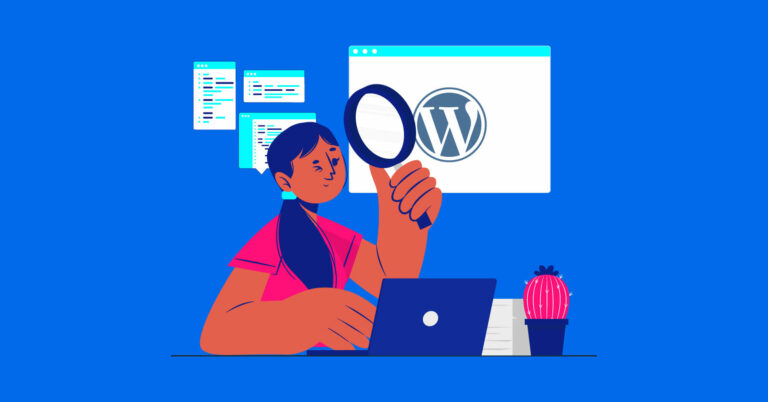
3. Linh hoạt trong chỉnh sửa
Nhờ có WordPress Revision, bạn có thể thoải mái thử nghiệm các ý tưởng mới, thay đổi cấu trúc bài viết, thêm bớt nội dung mà không sợ mất đi phiên bản gốc. Revision khuyến khích sự sáng tạo và thử nghiệm, giúp bạn tạo ra những nội dung độc đáo và hấp dẫn hơn.
4. Phối hợp làm việc nhóm
Khi nhiều người cùng tham gia chỉnh sửa một bài viết/trang, WordPress Revision cho phép mỗi người theo dõi những thay đổi của người khác, tránh xung đột nội dung và đảm bảo tính đồng nhất.
Thông qua Revision WordPress giúp nâng cao hiệu quả làm việc nhóm, giúp các thành viên trong nhóm dễ dàng cộng tác và trao đổi ý tưởng.
WordPress Revision là một công cụ mạnh mẽ với nhiều lợi ích thiết thực, giúp bạn:
- Bảo vệ dữ liệu an toàn
- Tối ưu hóa quy trình quản lý nội dung
- Nâng cao hiệu quả chỉnh sửa
- Hỗ trợ làm việc nhóm
Sự khác biệt giữa Revisions và Autosave
Revisions (Phiên bản):
Mỗi khi bạn cập nhật hoặc lưu một bài viết hoặc trang, một phiên bản mới sẽ được lưu lại theo cách thủ công. Bên cạnh việc lưu thay đổi một cách thủ công, WordPress còn tự động lưu một bản sao tạm thời của nội dung mỗi 60 giây. Đây là tính năng được gọi là Autosave (Tự động lưu).
Ngoài ra, Revisions còn cho phép bạn theo dõi sự thay đổi của bài viết theo thời gian và dễ dàng quay lại các phiên bản trước nếu cần thiết.
Autosave (Tự động lưu):
Autosave là tính năng giúp bạn khôi phục nội dung trong trường hợp xảy ra sự cố trước khi bạn kịp lưu lại. Ví dụ, nếu trình duyệt của bạn gặp sự cố khi bạn đang soạn thảo, bạn có thể lấy lại phiên bản gần nhất từ Autosave.
Không chỉ vậy, chỉ có một bản Autosave duy nhất được lưu và bạn có thể dễ dàng truy cập nó trong phần phiên bản. Autosave có thể được nhận diện rõ ràng vì nó có nhãn “Autosave” và thường được đánh dấu bằng màu đỏ.
Cách xem Revisions trong WordPress
Khi bạn lưu, cập nhật hoặc xuất bản bài viết hoặc trang trong WordPress, hệ thống sẽ tạo ra một phiên bản mới thay vì thay thế phiên bản cũ.
Để kiểm tra số lượng sửa đổi đã được tạo, bạn có thể xem mục “Document” trong màn hình chỉnh sửa bài viết hoặc trang.
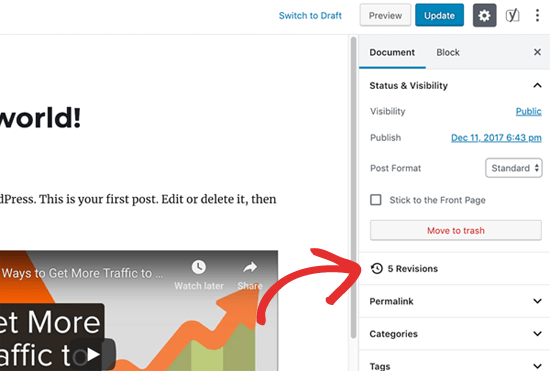
Nếu bạn nhấn vào “Revisions”, hệ thống sẽ chuyển bạn đến màn hình hiển thị các bản nháp của bài viết. Tuy nhiên, bạn sẽ không thấy bất kỳ bản sửa đổi nào cho đến khi có ít nhất hai phiên bản khác nhau của bài viết.
Nếu bạn chưa cập nhật WordPress lên phiên bản Gutenberg và vẫn sử dụng trình soạn thảo cổ điển, các phiên bản sẽ hiển thị trong hộp meta “Publish” (Xuất bản) ở phía bên phải màn hình chỉnh sửa bài viết hoặc trang.
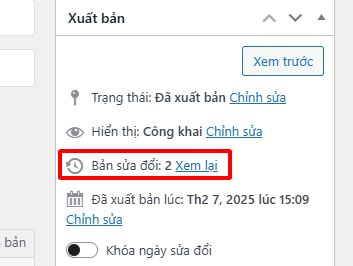
Để xem các Revisions, chỉ cần nhấp vào liên kết “Browse” (Xem lại). Chức năng này hoạt động tương tự trong cả hai trình soạn thảo Classic Editor và Gutenberg.
Màn hình Revisions sẽ hiển thị phiên bản mới nhất của bài viết. Các nội dung mới thêm vào sẽ được làm nổi bật bằng màu xanh lá cây ở bên phải màn hình, trong khi những phần bị xóa sẽ được đánh dấu bằng màu đỏ ở phía bên trái màn hình.
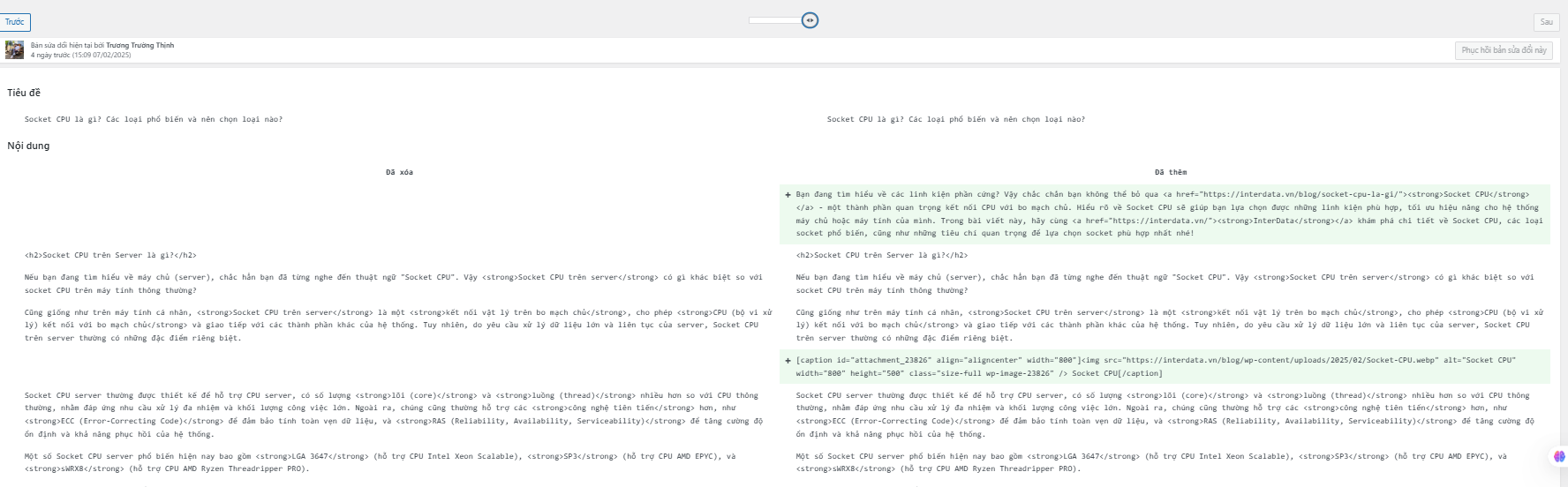
Ở đầu màn hình, bạn sẽ thấy thông tin về người dùng đã thực hiện thay đổi và thời gian thay đổi đó được thực hiện.
Kéo thanh trượt trên thanh cuộn – thanh slider trong WordPress sẽ đưa bạn đến các phiên bản trước của bài viết.
Bạn cũng có thể so sánh hai phiên bản khác nhau bằng cách chọn tùy chọn “Compare any two revisions” ở góc trên bên phải màn hình. Sau đó, sử dụng thanh trượt để chọn các phiên bản mà bạn muốn so sánh.
Cách khôi phục Revision trong WordPress
Khi đó, bạn sẽ thấy một nút có tên “Restore This Revision” (Khôi phục Phiên bản này) ở phía trên màn hình. Nếu bạn nhấn vào nút này, phiên bản đã chọn sẽ trở thành phiên bản hiện tại.
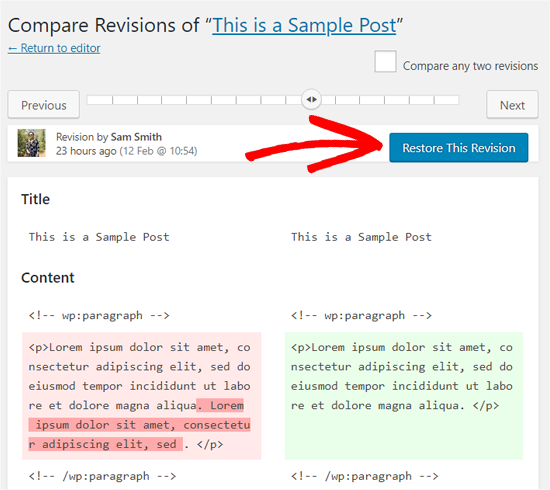
Sau khi khôi phục, bạn sẽ được chuyển đến trình soạn thảo WordPress, nơi bạn có thể kiểm tra phiên bản đã được phục hồi và lưu lại như một bản nháp.
Lưu ý rằng khi khôi phục phiên bản trước đó, phiên bản mới nhất của bài viết sẽ không bị xóa. Thay vào đó, phiên bản đã khôi phục sẽ trở thành phiên bản mới.
Nếu bạn không muốn khôi phục phiên bản đó, chỉ cần nhấp vào liên kết “Return to editor” ở gần đầu màn hình để quay lại trình soạn thảo.
Cách giới hạn – xóa các sửa đổi Post Revisions trong WordPress
Theo mặc định, WordPress sẽ lưu lại một bản sao đầy đủ của mỗi phiên bản. Để tiết kiệm dung lượng trong cơ sở dữ liệu WordPress, bạn có thể giới hạn số lượng phiên bản mà WordPress sẽ giữ lại cho mỗi bài viết và trang, cũng như xóa các phiên bản cũ.
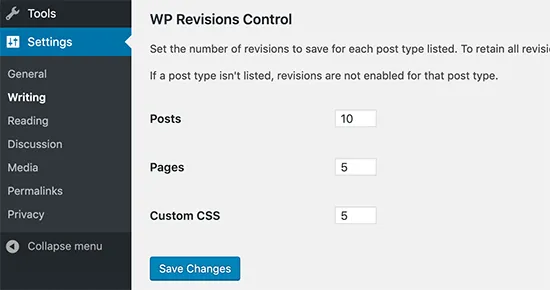
WordPress Revisions là một tính năng không thể thiếu đối với người dùng WordPress khi làm việc với các bài viết và trang trên website. Với khả năng theo dõi và khôi phục các phiên bản trước, Revisions giúp bạn an tâm hơn khi chỉnh sửa, tránh tình trạng mất mát dữ liệu và dễ dàng so sánh, phục hồi nội dung.
Bằng cách sử dụng WordPress Revisions, bạn sẽ có một công cụ mạnh mẽ hỗ trợ quá trình tạo dựng nội dung hiệu quả và bảo vệ dữ liệu một cách tối ưu. Hãy tận dụng tính năng này để quản lý nội dung website của mình một cách chuyên nghiệp và an toàn hơn!
InterData, một công ty tiên phong trong lĩnh vực Công nghệ thông tin, chuyên cung cấp dịch vụ máy chủ ảo chất lượng, dịch vụ Hosting tốc độ cao cấu hình linh hoạt dành cho lập trình viên và nhà phát triển. Với nền tảng công nghệ tiên tiến cùng đội ngũ chuyên gia dày dặn kinh nghiệm, chúng tôi tự hào mang đến cho khách hàng những giải pháp máy chủ ảo tối ưu nhất.
Ngoài ra, InterData còn cung cấp dịch vụ Cloud Server mạnh mẽ với khả năng mở rộng dễ dàng, lý tưởng cho các hệ thống lớn. Nếu bạn cần một giải pháp mạnh mẽ hơn, dịch vụ cho thuê Server vật lý tại InterData mang lại hiệu suất vượt trội và mức độ bảo mật cao, đảm bảo doanh nghiệp vận hành hệ thống một cách an toàn và bền vững.
INTERDATA
- Website: Interdata.vn
- Phone: 1900.636822
- Email: [email protected]
- VPĐD: 240 Nguyễn Đình Chính, P.11. Q. Phú Nhuận, TP. Hồ Chí Minh
- VPGD: Số 211 Đường số 5, KĐT Lakeview City, P.An Phú, Tp.Thủ Đức, TP. Hồ Chí Minh











